Excel で比率を計算する方法 (例付き)
比率は2 つの数値を比較するために使用されます。比率は、ある値と別の値の相対的な大きさを理解するのに役立ちます。
たとえば、A = 40、B = 10 と仮定します。
A と B の比率を計算するには、次の 2 段階のプロセスを使用できます。
ステップ 1 :最大公約数(各値を除算する最大の整数) を見つけます。
- 40 と 10 に分割される最大値は10です。
ステップ 2 : 各値を最大公約数で除算し、結果を A:B として書き込みます。
- 40 対 10 の比率は4:1と記述されます。
Excel で 2 つの数値間の比率を計算するには、次の式を使用できます。
= A2 /GCD( A2 , B2 )&":"& B2 /GCD( A2 , B2 )
この特定の数式は、Excel のGCD関数を使用して、セルA2の値とセルB2の値の比率を計算し、2 つの値の間の最大公約数を自動的に見つけます。
次の例は、この関数を実際に使用する方法を示しています。
例: Excel での比率の計算
Excel に次の 2 つの値のリストがあるとします。
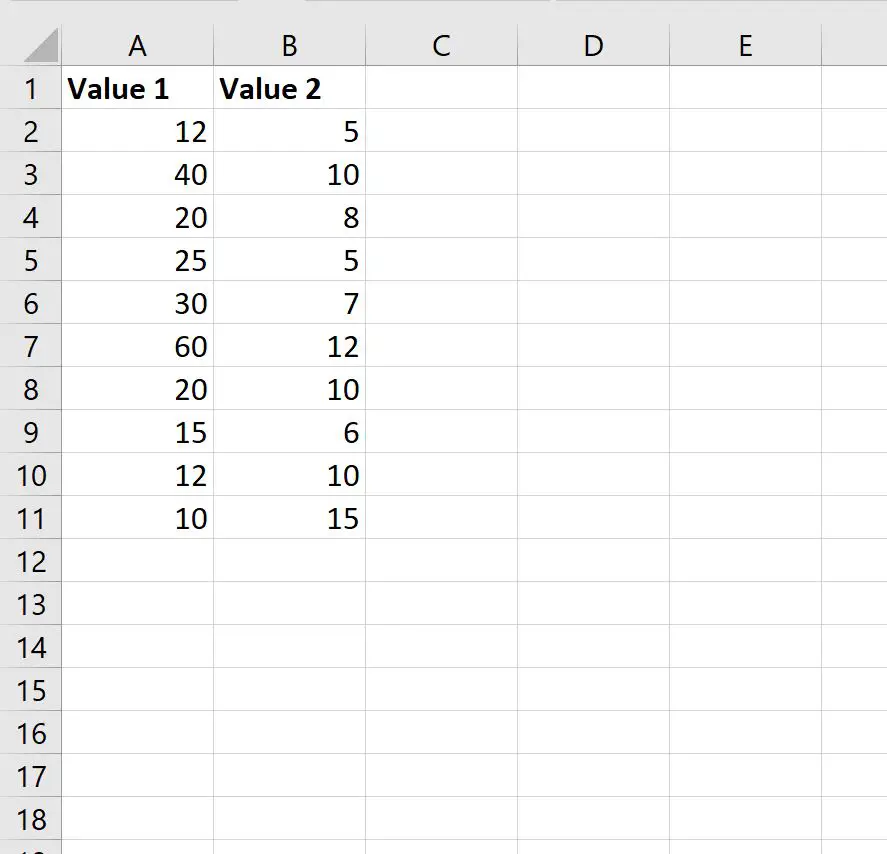
各行の値 1 と値 2 の比率を計算するとします。
セルC2に次の数式を入力できます。
= A2 /GCD( A2 , B2 )&":"& B2 /GCD( A2 , B2 )
次のスクリーンショットは、この式を実際に使用する方法を示しています。
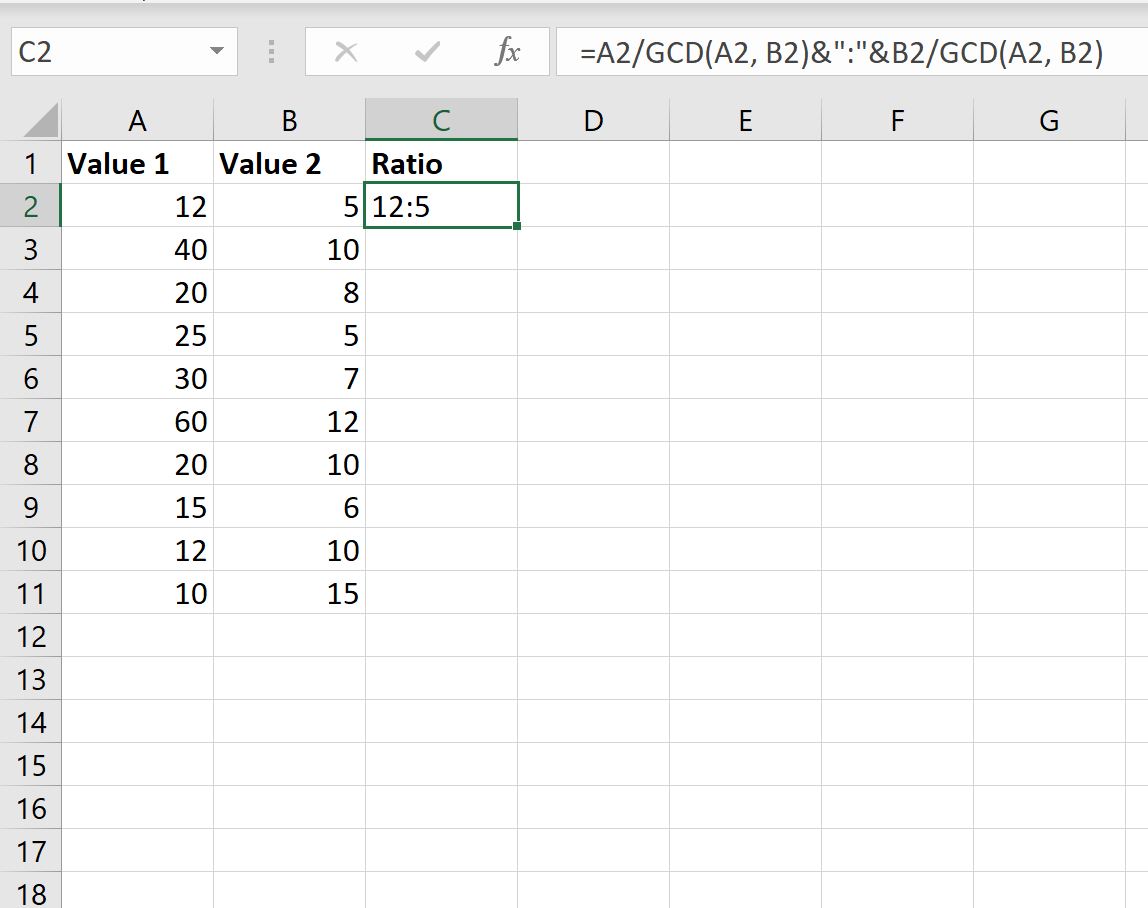
12 と 5 の最大公約数は 1 であることがわかります。したがって、各値を 1 で割ると、比率は単純に12:5になります。
セルC2のこの数式をコピーして列 C の残りの各セルに貼り付け、各行の 2 つの値の比率を計算できます。
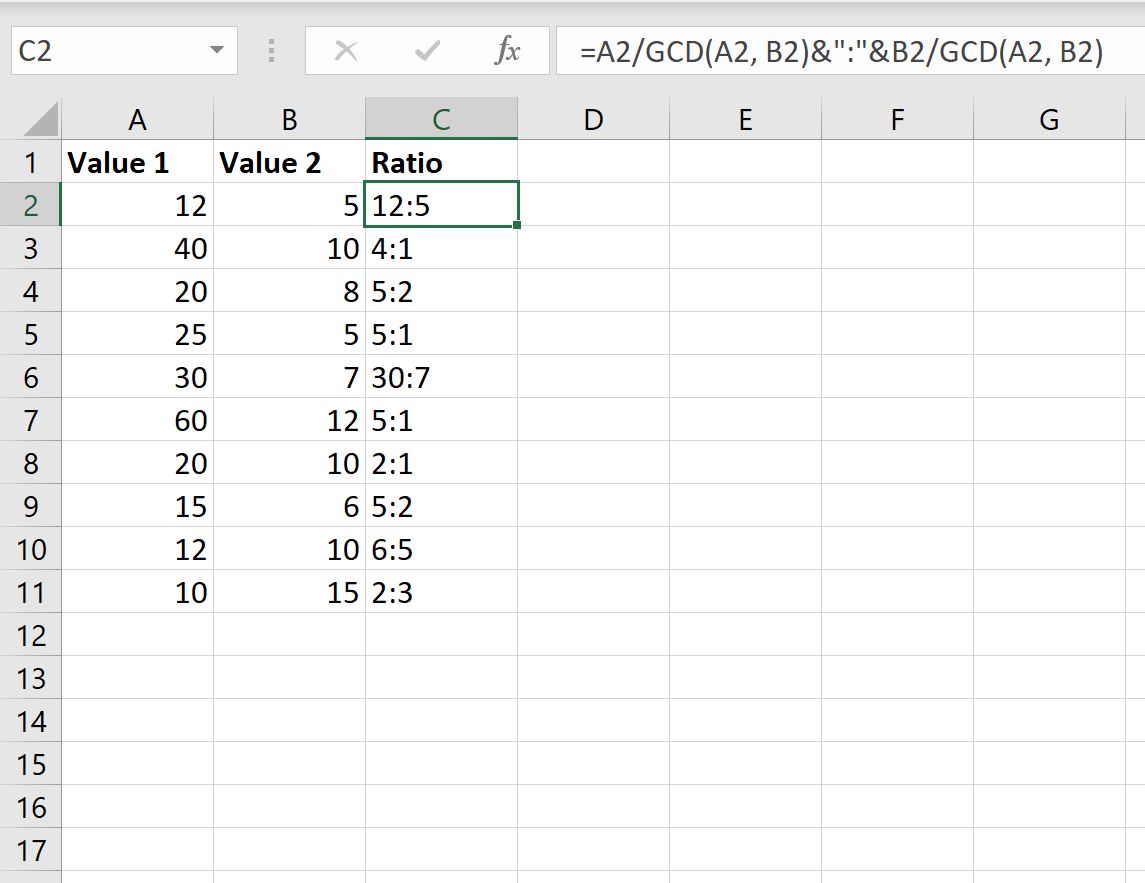
結果を解釈する方法は次のとおりです。
- 12 と 5 の比率は12:5です。
- 40 と 10 の比率は4:1です。
- 20 と 8 の比率は5:2です。
等々。
注: Excel のGCD関数の完全なドキュメントは、 ここで見つけることができます。
追加リソース
次のチュートリアルでは、Excel で他の一般的なタスクを実行する方法について説明します。